
Gabriel Brooks
0
3832
587
Los GIF son el idioma no oficial de los GIF de Internet, El idioma de la web: su historia, cultura y futuro GIF, El idioma de la web: su historia, cultura y futuro Todo lo que siempre quisiste saber sobre la historia de los GIF, cómo han evolucionado y su impacto cultural y significado. . Desde las redes sociales hasta sitios como MakeUseOf, se encuentran entre las formas preferidas de comunicación en línea, pero, a menos que pueda crear sus propios GIF, es posible que no pueda obtener la animación perfecta para expresar su más profundo pensamientos.
Afortunadamente, es más fácil que nunca crear GIF desde cero. Estas tres utilidades lo pondrán en funcionamiento antes de que pueda decir “GIF se pronuncia con una suave G.” GIF: la última palabra sobre cómo pronunciarlo GIF: la última palabra sobre cómo pronunciarlo Con el resurgimiento del formato de intercambio de gráficos en su encarnación animada, el debate HOT sobre cómo pronunciar esa gema de un acrónimo también ha llegado al Frente de nuevo. Hay dos luchadores ...
1. LICEcap
LICEcap es casi tan básico como cuando se trata de grabadoras GIF. Cuando abra la utilidad, solo verá unos pocos bits de información adicional que acompañan el área que va a grabar; el FPS máximo del GIF resultante, su longitud y ancho en píxeles, y el botón de grabación más importante.
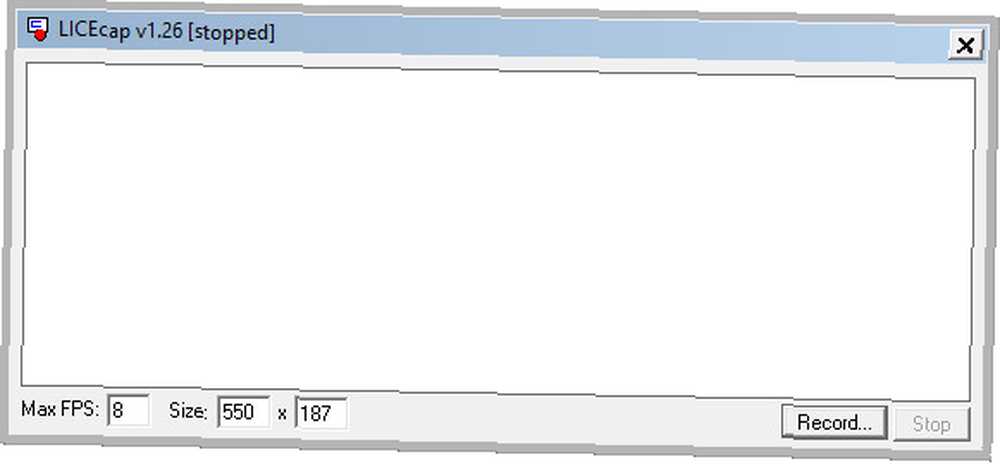
Puede utilizar los campos de tamaño para realizar ajustes precisos en la parte de la pantalla que se está grabando. o realizar un seguimiento de la actividad no solicitada en su escritorio en su ausencia. Elija entre una de nuestras herramientas recomendadas. - Alternativamente, arrastrar los bordes de la ventana también funciona. Cuando tenga las cosas configuradas según sea necesario, presione Grabar para comenzar a capturar tu GIF.
Mientras LICEcap está grabando, puede hacer clic en Detener para finalizar su GIF y guardarlo en una carpeta específica, o haga clic en Pausa y entonces Insertar para agregar marcos de texto.
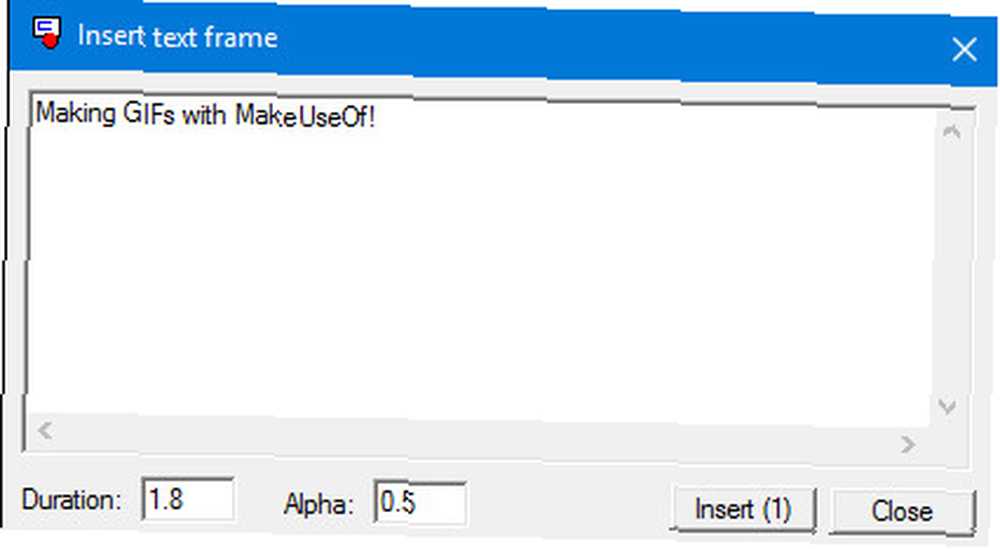
Vale la pena experimentar con cuánto tiempo aparece tu texto ajustando el Duración campo. No tiene sentido agregar texto que desaparece antes de que alguien pueda leerlo, así que pruebe su tiempo antes de hacer un GIF para consumo público.
LICEcap es una gran grabadora GIF minimalista. No ofrece mucho más que la funcionalidad de creación de GIF más básica, pero su función sencilla y su interfaz de usuario ordenada son perfectas para cualquier persona que busque simplicidad.
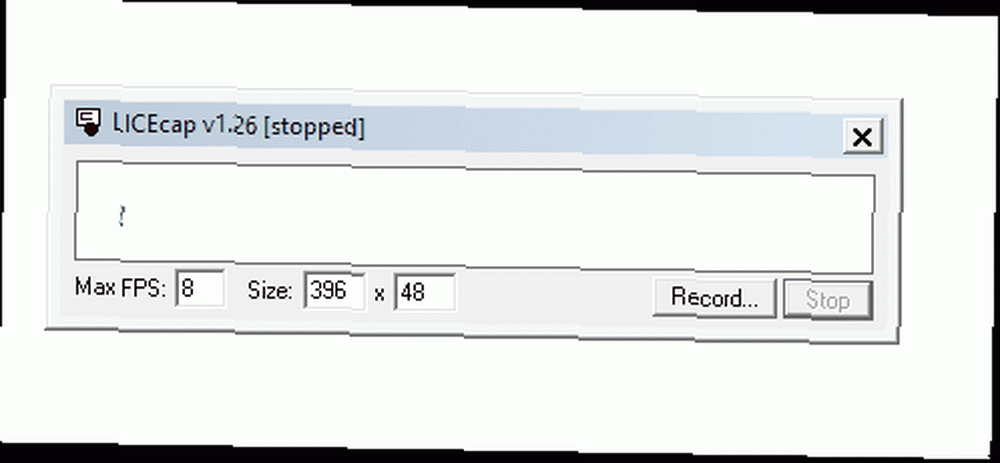
2. GifCam
Cuando esté listo para graduarse en algo con un poco más de complejidad que LICEcap, GifCam es la opción obvia GifCam: la forma más fácil de hacer GIF animados siempre [Windows] GifCam: la forma más fácil de hacer GIF animados siempre [Windows] Un GIF animado de cualquier cosa. GifCam es una aplicación gratuita y portátil para Windows que le proporciona un marco simple. Cambie el tamaño y colóquelo, luego presione récord: todo lo que sucede dentro de eso ... Su funcionalidad básica será muy fácil de entender, si ya ha usado LICEcap.
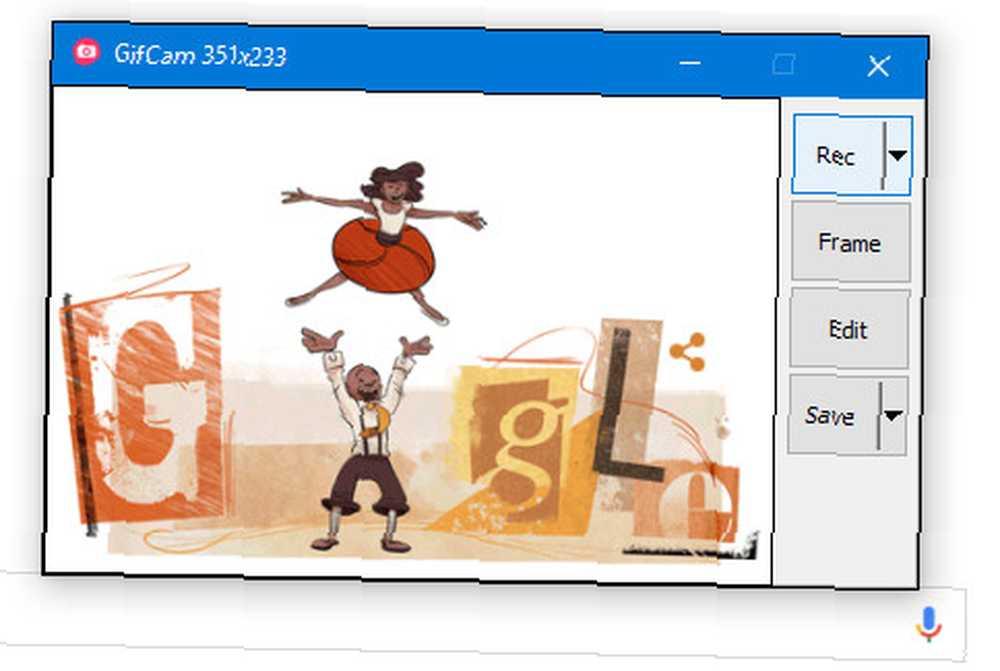
prensa Rec para comenzar a capturar su GIF, luego presione Detener si desea pausar o finalizar su grabación. Una vez que haya terminado su trabajo, haga clic en Salvar y puedes seleccionar dónde quieres almacenar tu animación.
Sin embargo, esto es solo GifCam en su forma más simple. El uso de las opciones desplegables presentes en los botones Rec y Guardar le brinda mucho más control sobre sus GIF. Haga clic en Rec para ajustar la velocidad de fotogramas a sus especificaciones y modificar configuraciones como la visibilidad del cursor.
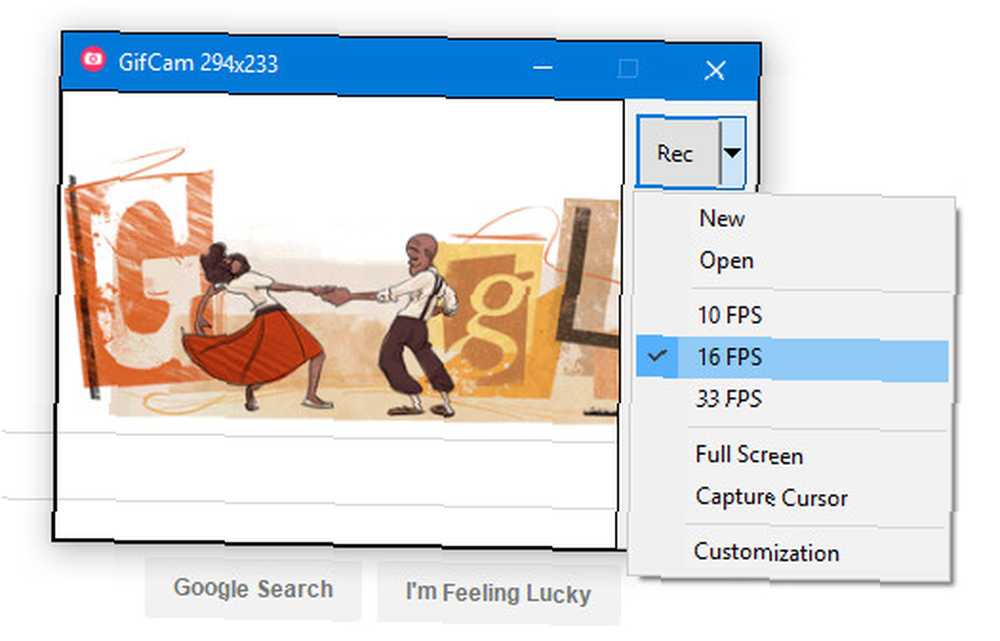
los Salvar desplegable le permite obtener una vista previa de su archivo y seleccionar entre diferentes niveles de calidad de imagen. Durante una vista previa, el tamaño del archivo de la animación se presentará junto a la configuración de calidad actual.
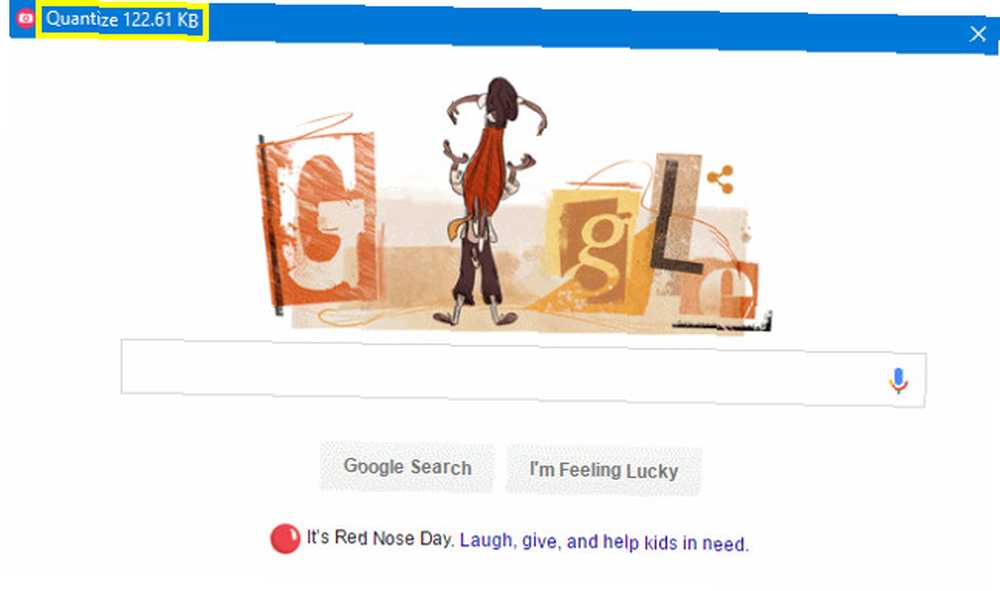
los Editar El botón abre su grabación en una vista cuadro por cuadro donde puede ajustar detalles más finos. Puedes agregar texto, jugar con su pantalla verde Cómo transmitir en vivo con una pantalla verde Cómo transmitir en vivo con una pantalla verde ¿No sería genial si pudiéramos usar este efecto de pantalla verde para una transmisión en vivo, como en Google Hangouts, ¿o Skype? "Sí, de hecho lo sería, James" es la respuesta que estás buscando ... para ayudar a suavizar la animación e incluso agregar marcos espejados para permitir que tu animación se reproduzca de un lado a otro. La interfaz Editar es de gran ayuda si estás intentando hacer GIFs que se repitan.
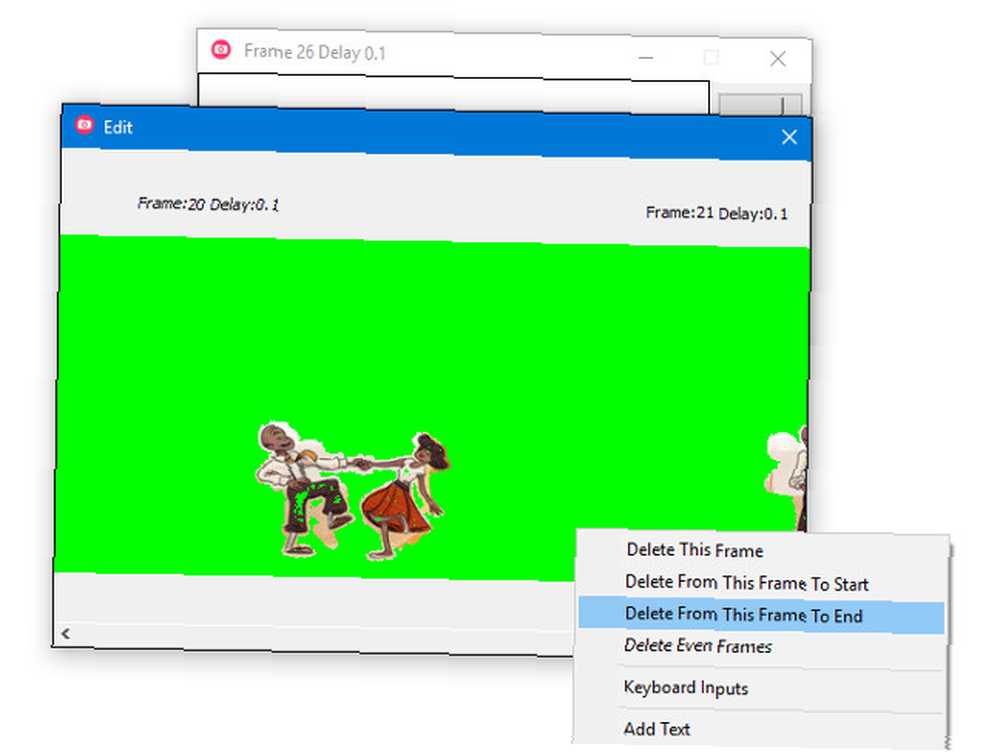
Aquí hay un consejo útil para evitar la frustración cuando trabajas con GifCam; si necesita crear más de un GIF, asegúrese de usar el Nuevo comando del Rec desplegable después de cada captura. De lo contrario, terminará con una animación difícil de manejar que compila todo el metraje que grabó, en lugar de archivos separados.
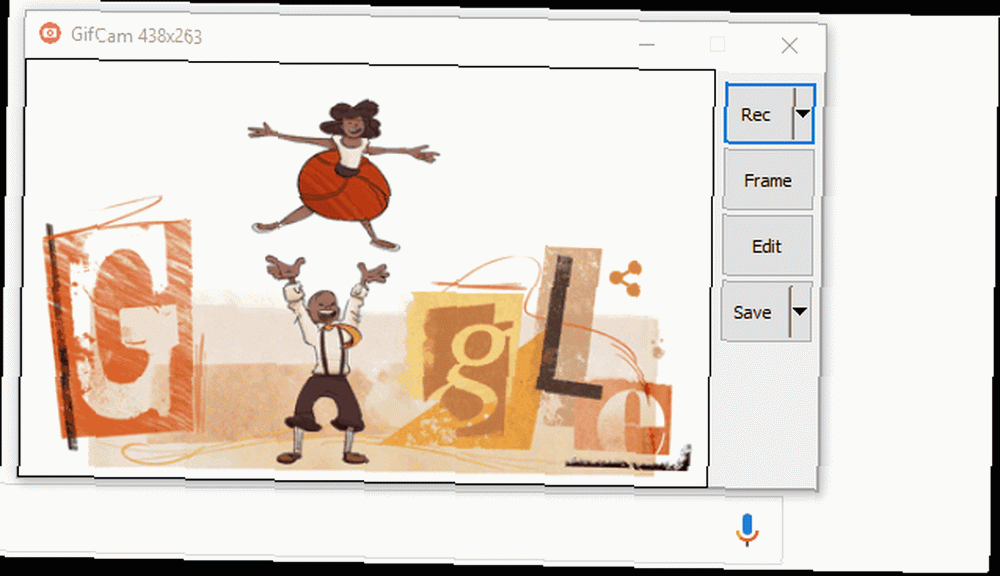
3. ScreenToGif
A diferencia de LICEcap y GifCam, ScreenToGif no se inicializa directamente en una ventana de captura.
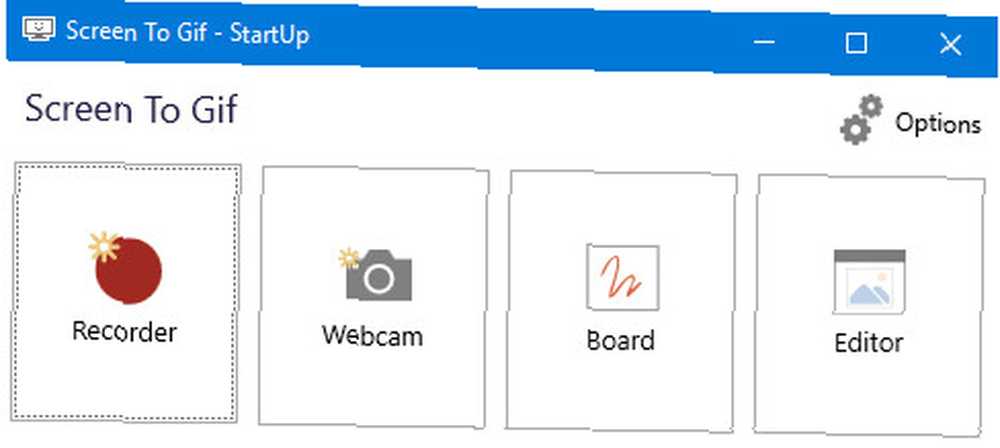
En cambio, se te darán cuatro opciones. Grabadora será el más familiar, ya que funciona de la misma manera que las otras utilidades que hemos visto, pero incluso ofrece algunas opciones de personalización más.
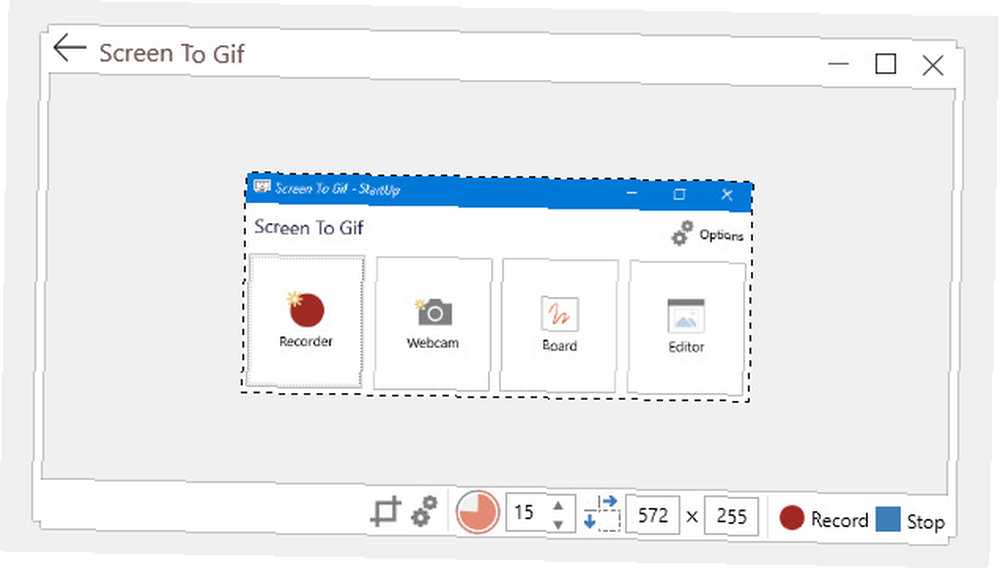
Las herramientas de velocidad de fotogramas y tamaño de ventana se explican por sí mismas, pero el símbolo de recorte a la izquierda del icono de configuración es el gadget realmente útil. Al hacer clic en él y arrastrar el cursor a otra ventana, puede forzar a ScreenToGif a ajustar su ventana de captura a ese tamaño.
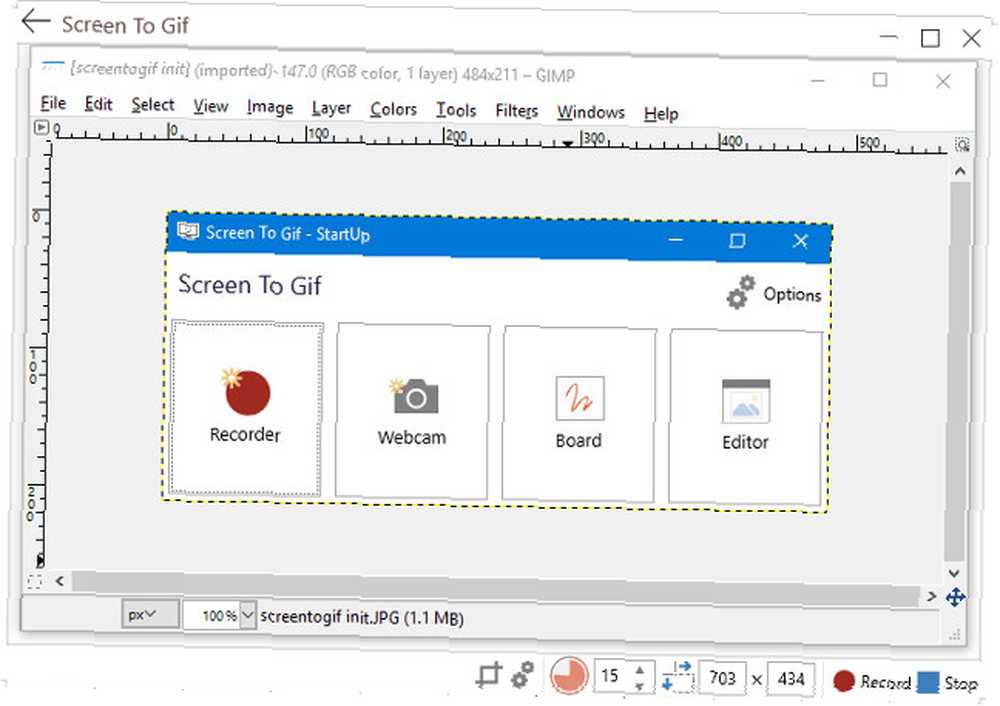
los Cámara web el modo funciona de la misma manera, pero utiliza la fuente de video de su cámara web como fuente. los Tablero La opción le permite dibujar libremente, capturando fotogramas automáticamente a medida que avanza; esto significa que no tiene que preocuparse por comenzar y detener la grabación, puede concentrarse en su contenido. El modo de tablero es excelente para cosas serias como diagramas Cree diagramas y gráficos profesionales con estas 6 herramientas gratuitas Cree diagramas y gráficos profesionales con estas 6 herramientas gratuitas Los diagramas y gráficos no son únicamente del dominio de los trabajadores de oficina y las personas en el mundo de los negocios. Estas seis herramientas en línea gratuitas le brindan el poder de la visualización instantánea. , pero también es muy divertido jugar con.
Sin embargo, es el Editor modo que le da a ScreenToGif la mayor ventaja sobre sus rivales. Esta sección de la utilidad va mucho más allá de las capacidades de edición de GifCam, proporcionando un control sin igual sobre su producto terminado desde la propia herramienta..
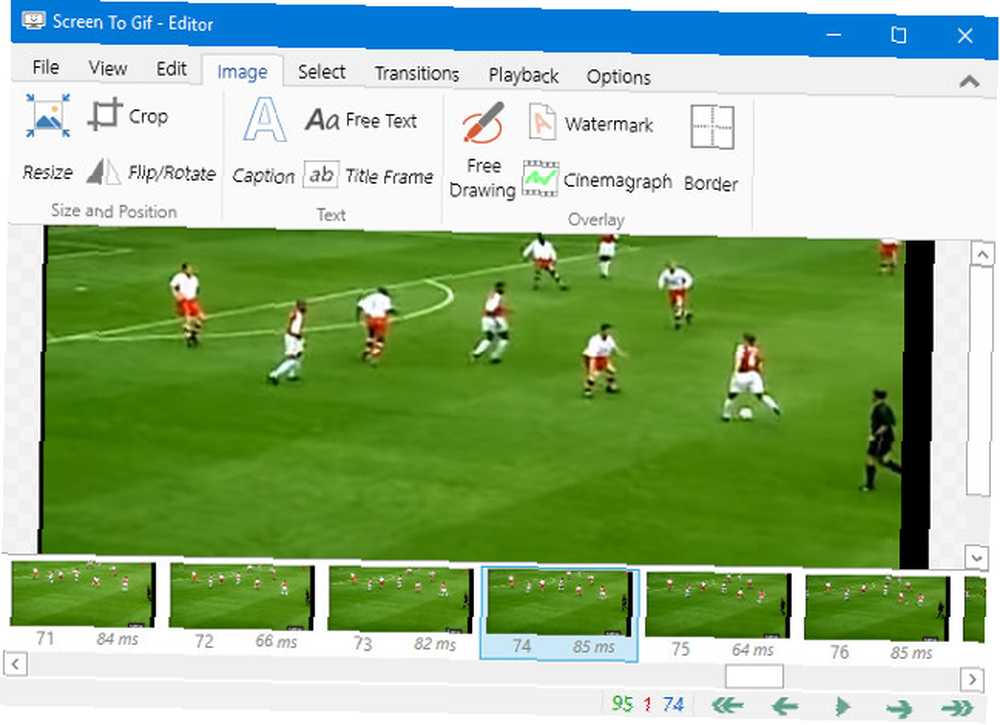
Puede garabatear sobre cuadros individuales, agregar una marca de agua e incluso aprovechar los efectos de transición incorporados. Si está configurado para crear el GIF de principio a fin con una herramienta, ScreenToGif es definitivamente la opción correcta, aunque, por supuesto, tendría aún más control utilizando un programa como GIMP GIMP vs Photoshop: ¿Cuál es el adecuado para usted? GIMP vs Photoshop: ¿Cuál es el adecuado para usted? Photoshop es la aplicación de edición de imágenes más popular y GIMP es la mejor alternativa gratuita. ¿Cuál deberías usar? para hacer ediciones cuadro por cuadro.
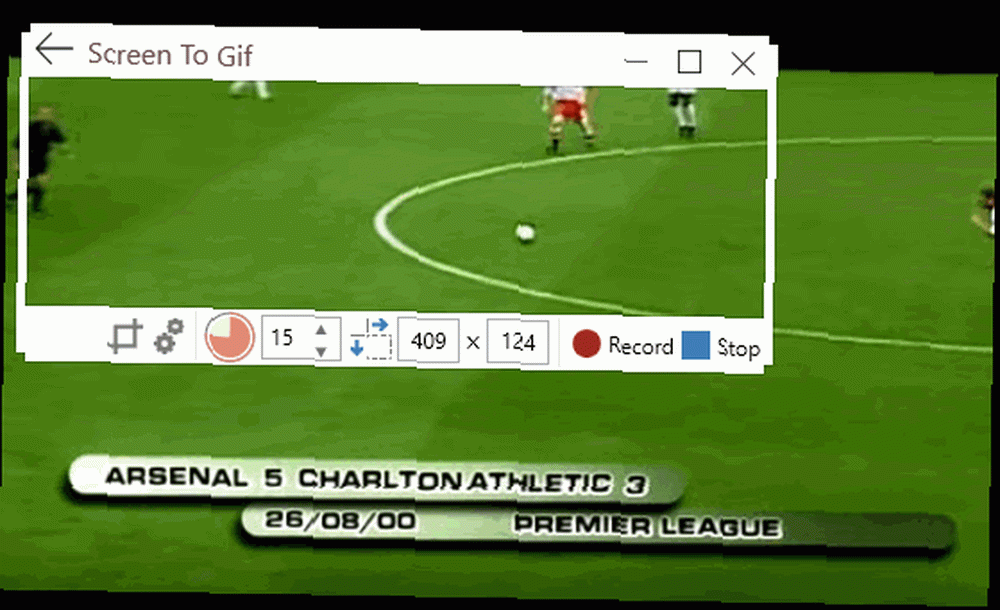
¿Tiene consejos para otros lectores sobre cómo capturar los GIF más efectivos? ¿O estás buscando obtener ayuda con tu propio proyecto? De cualquier manera, siéntase libre de unirse a la conversación en la sección de comentarios a continuación.











